Hantera ämnesidentifiering i Ämnen
Du kan hantera identifieringsinställningar för ämnen i Administrationscenter för Microsoft 365. Du måste vara global administratör eller SharePoint-administratör för att kunna utföra dessa uppgifter.
Så här kommer du åt hanteringsinställningar för ämnen
I Administrationscenter för Microsoft 365 väljer du Inställningar och sedan Organisationsinställningar.
På fliken Tjänster väljer du Ämnen.
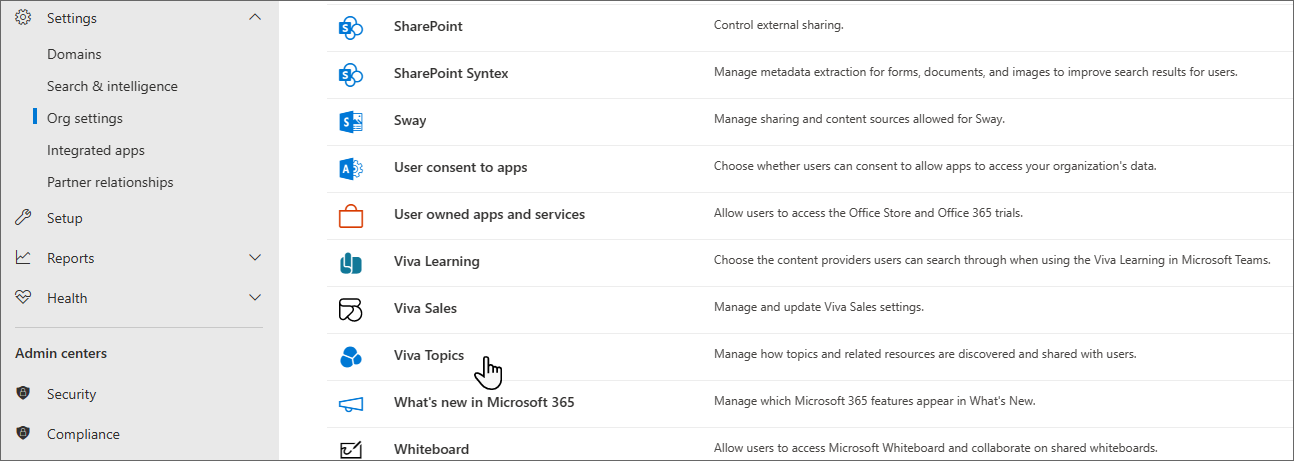
Välj fliken Ämnesidentifiering . Se följande avsnitt för information om varje inställning.

Välj SharePoint-ämneskällor
Du kan ändra de SharePoint-webbplatser i din organisation som ska crawlas för ämnen.
Om du vill inkludera eller exkludera en specifik lista över webbplatser kan du använda följande .csv mall:
Site name,URL
Om du lägger till webbplatser med webbplatsväljaren läggs de till i den befintliga listan över webbplatser som ska inkluderas eller exkluderas. Om du laddar upp en .csv fil skrivs alla befintliga listor över. Om du tidigare har inkluderat eller exkluderat specifika webbplatser kan du ladda ned listan som en .csv fil, göra ändringar och ladda upp den nya listan.
Så här väljer du webbplatser för ämnesidentifiering
På fliken Ämnesidentifiering går du till Välj SharePoint-ämneskällor och väljer Redigera.
På sidan Välj SharePoint-ämneskällor väljer du vilka SharePoint-webbplatser som ska crawlas som källor för dina ämnen under identifieringen. Detta omfattar följande:
- Alla webbplatser: Alla SharePoint-webbplatser i din klientorganisation. Detta fångar aktuella och framtida webbplatser.
- Alla, utom valda webbplatser: Ange namnen på de webbplatser som du vill exkludera. Du kan också ladda upp en lista över webbplatser som du vill avanmäla dig från identifiering. Webbplatser som skapas i framtiden kommer att inkluderas som källor för ämnesidentifiering.
- Endast valda webbplatser: Ange namnen på de webbplatser som du vill inkludera. Du kan också ladda upp en lista över webbplatser. Webbplatser som skapas i framtiden tas inte med som källor för ämnesidentifiering.
- Inga webbplatser: Ämnen genereras eller uppdateras inte automatiskt med SharePoint-innehåll. Befintliga ämnen finns kvar i ämnescentret.

Välj Spara.
Obs!
Krypterade filer används inte för ämnesidentifiering.
Exkludera ämnen efter namn
Du kan undanta ämnen från identifiering genom att ladda upp en lista med hjälp av en .csv fil. Om du tidigare har exkluderat ämnen kan du ladda ned .csv, göra ändringar och ladda upp den igen.
På fliken Ämnesidentifiering går du till Exkludera ämnen och väljer Redigera.
Välj Exkludera ämnen efter namn.
Om du behöver skapa en lista laddar du ned mallen .csv och lägger till de ämnen som du vill exkludera (se Arbeta med mallen .csv nedan). När filen är klar väljer du Bläddra och laddar upp filen. Om det finns en befintlig lista kan du ladda ned .csv som innehåller listan.
Välj Spara.

Obs!
När ett ämne undantas kan det ta upp till 24 timmar att sluta visas för användare i din organisation.
Arbeta med mallen .csv
Du kan kopiera csv-mallen nedan:
Name (required),Expansion,MatchType- Exact/Partial (required)
I CSV-mallen anger du följande information om de ämnen som du vill undanta:
Namn: Ange namnet på det ämne som du vill exkludera. Du kan göra det på två sätt:
- Exakt matchning: Du kan utesluta det exakta namnet eller förkortningen (till exempel Contoso eller ATL).
- Partiell matchning: Du kan exkludera alla ämnen som har ett visst ord i det. Bågen utesluter till exempel alla ämnen med ordet båge i, till exempel arccirkel, plasmabågsvetsning eller träningsbåge. Observera att det inte utesluter ämnen där texten ingår som en del av ett ord, till exempel Arkitektur.
Står för (valfritt): Om du vill undanta en akronym skriver du de ord som förkortningen står för.
MatchType-Exact/Partial: Ange om namnet du angav var en exakt eller partiell matchningstyp .

Exkludera resurser baserat på känslighetsetiketter
Om du använder känslighetsetiketter i din organisation kan du exkludera SharePoint-webbplatser och filer som har känslighetsetiketter från ämnesidentifiering. På så sätt kan du förhindra att dessa filer visas som föreslagna filer i ett ämne. Information i märkta filer används inte för AI-extraherade ämnesnamn och beskrivningar.
Den här inställningen exkluderar innehåll baserat på både fil- och webbplatsetiketter.
Om du ändrar den här inställningen kan personer, alternativa namn eller beskrivningar som extraherats från märkta filer och webbplatser tas bort från befintliga ämnen om de sker unikt på dessa platser. Vissa redan föreslagna ämnen kan tas bort om de endast baseras på etiketterat innehåll. Den här processen kan ta upp till två veckor när du har sparat inställningen.
Den här inställningen gäller för innehåll som föreslås av Ämnen och tar inte bort innehåll som har fästs på en ämnessida.
Du måste vara en global Microsoft 365-administratör för att konfigurera den här inställningen.
Obs!
Det här alternativet är bara tillgängligt om du har skapat känslighetsetiketter i Microsoft 365 Efterlevnadscenter.
Så här exkluderar du resurser baserat på känslighetsetiketter
- På fliken Ämnesidentifiering väljer du Avancerade inställningar.
- Under Exkludera resurser baserat på känslighetsetiketter väljer du etiketterna för de resurser som du vill exkludera.
- Välj Spara.
- Stäng panelen avancerade inställningar.
När en etikett nyligen tillämpas på en fil börjar undantaget gälla så snart ändringen bearbetas av Ämnen, vanligtvis inom en dag. När en etikett nyligen har tillämpats på en webbplats börjar undantaget gälla inom några dagar beroende på antalet filer och sidor på webbplatsen.
Undanta personer från att föreslås för ämnen av AI
Du kan utesluta att vissa personer föreslås för ämnen i Ämnen. Du kanske till exempel vill undanta chefer från att föreslås som personer som är associerade med ämnen.
Du kan exkludera både enskilda användare och säkerhetsgrupper.
Så här utesluter du personer från att föreslås för ämnen av AI
- På fliken Ämnesidentifiering väljer du Avancerade inställningar.
- Under Exkludera personer från att föreslås för ämnen av AI väljer du alternativet Exkludera användare eller grupper från att föreslås för ämnen efter AI .
- Ange de användare och grupper som du vill exkludera.
- Välj Spara.
- Stäng panelen avancerade inställningar.
Feedback
Kommer snart: Under hela 2024 kommer vi att fasa ut GitHub-problem som feedbackmekanism för innehåll och ersätta det med ett nytt feedbacksystem. Mer information finns i: https://aka.ms/ContentUserFeedback.
Skicka och visa feedback för